¿Tienes un MacBook que no enciende? ¿Un MacBook Pro que no arranca? ¿Un iMac que no se pone en marcha? Sea cual sea tu ordenador de Apple, en este artículo vamos a ver cuáles son las posibles razones por las que se puede dar esta problemática. Del mismo modo, también vamos a darte a conocer diferentes soluciones que se pueden aplicar. ¿Quieres conocerlas? ¡Sigue leyendo!
A pesar de las bondades de estos ordenadores, no hay ninguna tecnología que sea infalible. Hay veces en las que se pueden dar circunstancias en las que el Mac no enciende, no arranca, o bien, parece que se pone en marcha y después se apaga. Muchos son los componentes que hacen que el ordenador sea un equipo funcional. Desde los accesorios de alimentación, hasta todo el conjunto de circuitos electrónicos que están en el interior.
En los siguientes apartados vamos a hacer un repaso por todo lo que debes de comprobar, para determinar qué es lo que hace que tu MacBook, iMac, o cualquier otro ordenador de Apple no funciona correctamente.
¿Por qué mi MacBook no enciende?
Lo primero que hay que distinguir es si el problema es que el Mac no encienda de ninguna forma o que sea el sistema operativo lo que no carga. Si te encuentras en el primer caso, te recomendamos pasar al siguiente apartado y si te encuentras en el segundo, con algún mensaje de error de macOS o similar, sigue leyendo y mantén la calma porque es muy probable que tu ordenador no tenga ningún problema físico y se deba solo al software, lo cual se soluciona de una forma más sencilla accediendo a «Recuperación de macOS a través de internet».
Para acceder a esta funcionalidad debes reiniciar el Mac y justo al encenderse manter pulsadas la siguiente combinación de teclas: Command + Alt/Option + R. Si no te funciona con estas teclas podrás probar on Mayúscula + Alt/Option + Command + R. En el momento en que veas aparecer un globo terráqueo con una barra en la parte inferior estarás ya accediendo a Recuperación de macOS y podrás soltar las teclas.
Deberás seleccionar una red WiFi o tener conectado el ordenador a internet mediante cable para poder continuar con el proceso. Una vez sigas adelante te encontrarás con una ventana llamada Utilidades de macOS y que te permitirá elegir entre las siguientes opciones:
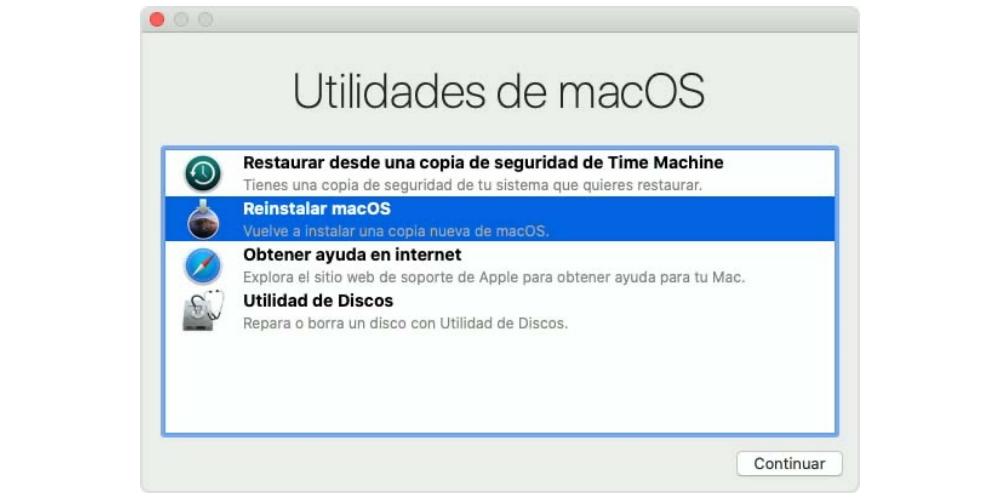
- Restaurar desde una copia de seguridad de Time Machine. Si tienes un dispositivo externo en el que hayas hecho backup de tus datos con Time Machine, deberás conectarlo para recuperar tus datos y dejar tu Mac igual que cuando se realizó la última copia.
- Reinstalar macOS. Sirve para volver a instalar el sistema operativo de cero, sin ningún ajuste previo. Si eliges esta opción será el sistema el que busque esta versión, sin que tengas que introducir ningún dispositivo externo del que copiar el sistema.
- Obtener ayuda en internet. Este apartado te llevará al sitio web de Apple para poder encontrar soporte técnico.
- Utilidad de discos. Podrás modificar cualquier aspecto relacionado con los discos conectados al Mac, ya sea para borrar particiones, crear otras, restaurar partes y más funciones.
La opción recomendada es la primera o la segunda, es decir, las que te permiten volver a instalar macOS en su última versión disponible. De esta forma podrás volver a tener el software listo y utilizar tu Mac sin problemas de ningún tipo.
Mi Mac no se enciende por problemas en la batería
La mayoría de los problemas con el arranque del Mac suele estar en la batería. Obviamente, si no hay energía no se va a poder realizar el inicio de todos los componentes internos. En el caso de los portátiles, esta energía se puede encontrar en la batería siendo este el principal foco. Pero también puede deberse a que la batería no está recargando correctamente, y esto más allá de ser un problema interno del portátil, también puede deberse a los cargadores o adaptadores de los cuales haces uso. En este caso es importante realizar una revisión completa de todos estes elementos como veremos a continuación.
Fallos con los cargadores y/o conectores

Una razón clara y evidente por la cual un Mac podría no encenderse es la falta de carga en la batería, especialmente en el caso de un MacBook Pro o Air. Asumiendo que hayamos cargado el dispositivo durante un período considerable de tiempo y lo hayamos mantenido conectado incluso al intentar encenderlo, si nuestro Mac continúa sin funcionar, tenemos un problema. En este caso también debemos considerar la opción de que podría existir un problema con el cargador, ya sea el cable, el transformador o cualquiera de los conectores. Se recomienda probar con otros cargadores para determinar si este es el problema o no.
En el caso de los MacBook, otro escenario común es que el conector interno responsable de la carga del equipo pueda haber sufrido daños. Ya sea por el uso continuado e intensivo del dispositivo, la exposición a la humedad u otros defectos, este conector podría ser la causa de que el MacBook no reciba la carga adecuadamente, impidiendo incluso su encendido. En este caso, se aconseja acudir a una Apple Store o a un Servicio Técnico Autorizado para que realicen una evaluación y confirmen si este es el problema, ofreciendo una solución adecuada.
Problemas de la batería en un MacBook

Si las opciones del anterior apartado no te han funcionado, es probable que sea la batería del MacBook la que esté presentando fallos. Las causas, nuevamente, pueden ser diversas. La solución más aconsejable es acudir a una Apple Store o Servicio Técnico Autorizado (SAT) para que puedan ejecutar un diagnóstico más completo y certero de lo que le sucede a tu equipo. Si finalmente dan con el problema y radica en la batería, la opción que te recomendarán serán la de cambiar este componente por otro nuevo.
La batería en los MacBook Pro puede fallar y provocar que el Mac no se encienda. Esto ocurre cuando los niveles de batería están por debajo del umbral óptimo de rendimiento. Esto se traduce en varios escenarios en los que nos podemos encontrar. Pero dependiendo del daño que tenga nuestra batería, aún cargando el ordenado, puede que ni se alimente de la fuente de corriente. Las cargas falsas son uno de los síntomas más frecuentes de que la batería de nuestro MacBook no está en buen estado. Ello implica que, una vez cargada nuestra batería y el Mac nos enseña un porcentaje alto, este no es real y la batería en realidad está vacía. Esto provoca apagones repentinos, e incluso, cuando volvemos a encender el ordenador «aparentemente cargado», nos aparezca la imagen de que falta batería y necesitamos conectarlo a la corriente.
Además, si la batería de nuestro ordenador lleva tiempo dañada, si conectamos el alimentador de corriente, puede que no se esté cargando la batería y que solamente se alimente del adaptador de corriente. Un paso más allá, ocurre cuando tu Mac muestra un porcentaje muy bajo de batería (entre un 1% y un 5%) y el equipo indica que la batería no se está cargando. Y de nuevo, si ejecutamos muchas tareas de forma simultánea, puede que la energía tampoco baste. y haga que nuestro MacBook se apague de nuevo.
Cuando tenemos un problema con la batería de nuestro MacBook, hace que nuestro equipo tampoco se encienda si lo hemos dejado cargando cuando está apagado. De nada nos va a servir que lo dejemos enchufado a la corriente durante horas, porque la batería no se va a cargar. Y si queremos/necesitamos nuestro MacBook Pro o MacBook Air en movilidad, nos veremos obligados a llevarnos el cargador a todas partes. Aun así, no es seguro que en el 100% de los casos de batería dañada, podamos llegar a usar nuestro Mac con seguridad. Además, los problemas de batería hacen que nuestro ordenador se sobresaliente y si se alcanzan ciertos niveles de temperatura en el interior de nuestro equipo, este se apagará por protección. Los precios oficiales de Apple para estos casos dependen del modelo de tu equipo, encontrando los siguientes precios:
MacBook (12 pulgadas)
- MacBook Pro de 12 pulgadas: 209 euros.
MacBook Air
- MacBook Air de 11 pulgadas: 139 euros.
- MacBook Air de 13 pulgadas: 139 euros.
MacBook Pro
- MacBook Pro de 13 pulgadas (Retina): 209 euros.
- MacBook Pro de 13 pulgadas (modelos antiguos): 139 euros.
- MacBook Pro de 15 pulgadas (Retina): 209 euros.
- MacBook Pro de 15 pulgadas (modelos antiguos): 139 euros.
- MacBook Pro de 16 pulgadas: 209 euros.

Actualiza tu ordenador siempre que puedas
Hay veces en las que los fallos de la batería no son producto del hardware, sino del software. Si bien, no es la situación más común, es posible que, dependiendo de tu modelo de Mac, recibas una actualización de sistema que no acabe de estar del todo optimizada. También, si cuentas con betas instaladas, es posible que experimentes fallos en la batería, que pueden traducirse en un gasto excesivo de energía y que, cuando quieras encender el equipo, este no arranque.
Aunque no es la situación más común, una de las mejores maneras de prevenir este tipo de problemas,, es mantener el software actualizado a la versión más reciente posible. De esta manera, nos aseguraremos de estar al día con agujeros de seguridad y mejoras de estabilidad y rendimiento en los equipos, a pesar de que no contemos con un Mac que admita nuevas versiones de macOS.
Otras razones por las que Mac no arranca
Pero más allá de la batería o los adaptadores, también se pueden encontrar otros puntos a tener en cuenta para poder detectar el problema que existe en el ordenador. En este caso hay que detectar los fallos en las tarjetas gráficas o en cualquier componente interno. A continuación vamos a analizar cada uno de los puntos a tener en cuenta en lo que respecta al hardware.
Fallo de la tarjeta gráfica
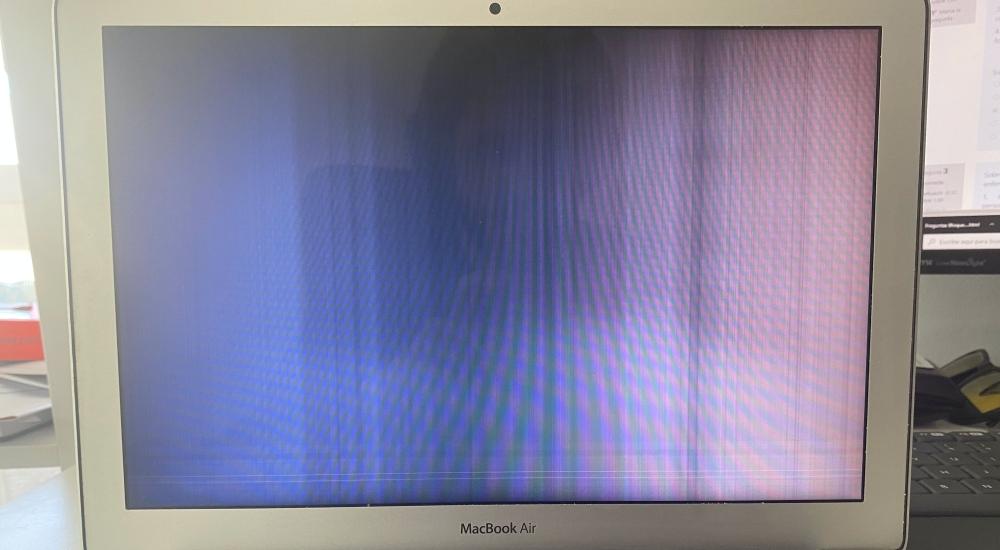
Algo que afecta a todos los ordenadores de Apple, sean de sobremesa o portatiles, es la tarjeta gráfica. Esta es la encargada de procesar toda la información relativa a las imágenes que ves en pantalla. Sobra decir que un fallo en esta puede ser crucial para que la pantalla se muestre con gráficos extraños, que se muestre apagada o que incluso el equipo al completo sea incapaz de arrancar. Este fallo es uno de los más tediosos y que siempre requiere de supervisión por parte de un experto, por lo que nuevamente recomendamos acudir a soporte técnico para que te digan con mayor exactitud cual es el fallo, ya que podría estar afectando también a otros componentes y por ello el presupuesto de reparación podría variar.
Problemas en la placa base
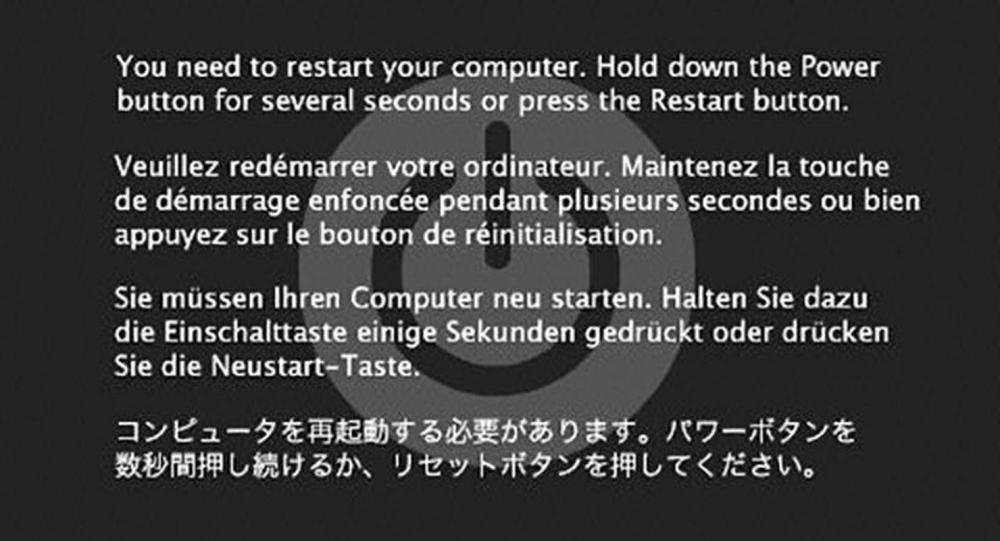
Si te aparece este mensaje al iniciar tu Mac o en algún momento tras encender, es posible que el fallo se esté debiendo a algún tipo de problema en la placa base. Ya sea algún componente defectuoso, daños por humedad o líquidos o cualquier otro que afecte a la placa madre, el ordenador tendrá problemas para poder ejecutar cualquier acción. Sea como fuere, este problema no tiene un arreglo fácil para el usuario y requiere de acudir al soporte técnico de Apple o cualquier otro autorizado para que puedan cambiar la placa por otra, la cual debe ser original y adaptada a tu Mac para que vuelva a funcionar a la perfección.
Problemas con el disco de almacenamiento

Otro fallo que puede ser común en toda la gama de Mac es el relativo al disco de almacenamiento, independientemente de que este sea un clásico HDD, SSD o la combinación de ambos en Fusion Drive. Este es otro de los componentes fundamentales de todo ordenador, al ser el que almacena todos los datos. Un disco defectuoso puede en muchas ocasiones no permitir que el sistema operativo se cargue y se quede en una pantalla previa de error. Muchas veces incluso puede llegar a impedir que el ordenador se encienda ni tan siquiera para mostrar el aviso del fallo. Aquí, una vez más, recomendamos acudir a soporte técnico.
Inicio en modo seguro
Cuando un Mac presenta un error desconocido que no se puede resolver con un simple reinicio, se debe iniciar el modo seguro. De esta manera únicamente se ejecutan las funciones básicas del ordenador, desactivando la ejecución inicial de diferentes apps y procesos. Es por ello con el modo seguro se pueden encontrar los problemas que pueden dar los problemas y ayudarte a realizar diferentes tareas. En algunos casos puede que tengas la aplicación que está provocando el bloqueo del ordenador pero no puedes desinstalarla en el modo normal. En el modo seguro podrás hacerlo sin ningún tipo de problema.
Si se da el caso de que en el modo seguro el Mac funciona perfectamente sin quedarse bloqueado pero al iniciarse de manera normal vuelve a congelarse es que el problema está presente en algunas de las aplicaciones que se ejecutan al inicio o en la configuración de las redes WiFi. Ante esta situación deberás revisa todas las instalaciones que has hecho y descartar cualquier app que hayas instalado reciente y que no sea de confianza. Para entrar en el modo seguro deberás seguir los siguientes pasos:
- Apaga el Mac.
- Al iniciarlo mantén pulsada la tecla mayúscula.
- Cuando aparezca la ventana de inicio de sesión suelta la tecla mayúscula.
- En caso de que tengas activada la encriptación del disco duro, deberás iniciar sesión dos veces.
Pantalla dañada

La pantalla es otro de los ejes fundamentales. En este caso nos centramos en los iMac y MacBook, ya que son los que tienen la pantalla ya integrada en el equipo a diferencia de los Mac mini o Mac Pro, aunque si tienes uno de estos podrás probar con otro monitor para descartar el fallo. En los otros casos, verifica que la pantalla esté en buenas condiciones aparentes sin ningún golpe que haya podido hacer que se dañe. Trata de recordar si se dio un golpe recientemente a pesar de que no se quedase marcado de forma visible, ya que a veces puede verse en buenas condiciones y sin embargo estar dañada como para no ser ni tan siquiera capaz de mostrar imagen alguna.
La RAM puede tener la culpa
Otro elemento que está implicado de manera directa en el inicio de un ordenador en general es la memoria RAM. Esta confiere los recursos iniciales para poder iniciar correctamente la BIOS del sistema y arrancar el software. Esta memoria RAM puede ser objeto de numerosos fallos internos. Aunque a priori el hecho de no poder modificarla puede hacer que no se estropee por manipulación, hay que tener en cuenta que existen diferentes problemas de relevancia. Uno de los más comunes es básicamente que el componente deje de funcionar, o al menos uno de los dos módulos. En esta situación el ordenador no va a ser capaz de ejecutarse. Es bastante común que se inicie porque la placa recibe energía eléctrica pero que a los pocos minutos termine apagándose.
En algunos casos el Mac puede bloquearse con bastante frecuencia aunque esté recién iniciado sin ejecutar ninguna aplicación. Ante estos casos es recomendable reestablecer la NVRAM. Esta parte del hardware almacena información básica del funcionamiento del equipo donde se puede acceder de una manera muy rápida. En algunas ocasiones puede terminar fallando teniendo algún tipo de proceso que no se esté ejecutando de una manera correcta. Es por ello que desde Apple permiten a los usuarios realizar un reinicio de la PRAM o NVRAM de una manera sencilla. Para hacer esta operación deberás realizar los siguientes pasos:
- Apaga el Mac.
- Al pulsar el botón de inicio, presiona de manera instantánea las teclas opción + comando + P + R.
- Mantenlos pulsados durante 20 segundos hasta que se reinicie una vez.
Daños por humedad, temperaturas y otros
La mayoría de los problemas mencionados, así como en otros incidentes, los daños causados por la humedad pueden ser decisivos. Se entiende que nadie va a sumergir intencionalmente su Mac ene l agua y que mucho menos lo vaya a llevar a lugares como la playa o la piscina. Sin embargo, en algunas ocasiones, incluso en nuestro hogar o en la oficina, pueden surgir accidentes cotidianos que hagan que nos tengamos que enfrentar a estos problemas . Ya sea por un derrame de líquidos, como un vaso de agua cerca del Mac, o debido a condiciones ambientales desfavorables. Por esta motivo, Apple aconseja evitar almacenar o utilizar los equipos en lugares con alta humedad. Aunque el problema pueda parecer insignificante, al final puede resultar en la inoperabilidad total de la computadora Mac.
Las altas y bajas temperaturas también son cruciales en el deterioro de un dispositivo como los Mac. Por eso siempre se recomienda no exponerlo a situaciones ambientales extremas. Hilando con el anterior punto, podemos observar en la web oficial de Apple que su recomendación en estos equipos es la de mantenerlos en sitios secos. Esto se suma también a temperaturas que oscilen entre los 10º C y 35º C. En cuanto a humedad, aconsejan usar estos ordenadores en lugares con una humedad de entre 0% y 95% sin condensación.
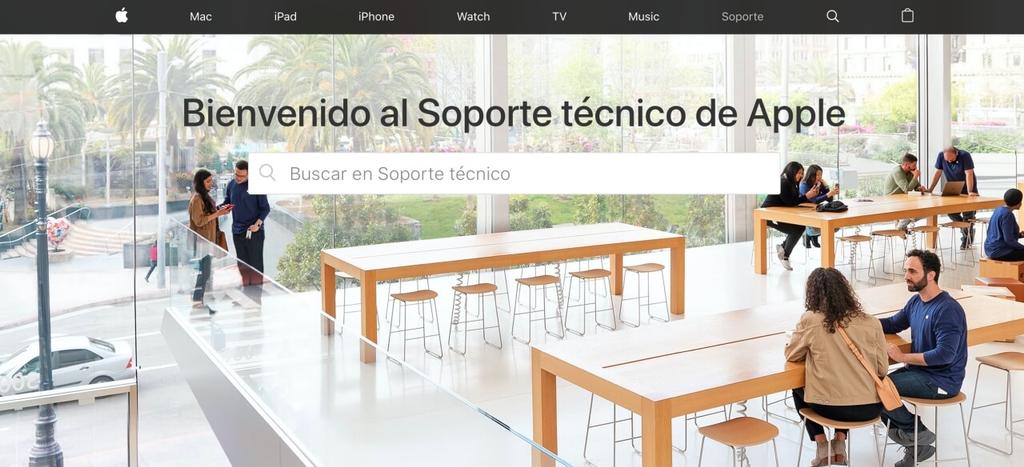
Lo mostrado en este artículo no son todos los fallos que pueden ocasionar que tu Mac no arranque, ya que son los más comunes y existen algunos otros que son menos predecibles. Como decíamos al inicio de este artículo, cualquier mínimo defecto puede provocar este fallo. Habrás comprobado como la mayoría de nuestras soluciones ofrecidas pasan por recomendar el servicio técnico y esto es debido a que es en Apple y en lugares autorizados por esta donde podemos tener un mejor diagnóstico y además ofrecerán la mejor solución. Quizás puede ser tentador acudir a servicios no autorizados, pero en estos no solo no dispondrán de piezas originales, sino que en ocasiones podrían no dar con el fallo. Al final lo barato sale caro en muchas ocasiones y si encima el Mac es relativamente nuevo, no es nada aconsejable. Si además tu equipo está en garantía, deberás acudir a Apple porque incluso podría salirte gratis la reparación si consideran que se debe a un defecto de fábrica.

